如何用word制作透明背景的文字或图片或二维码
1、打开word文档,输入一些文字,并进行排版。如图所示。
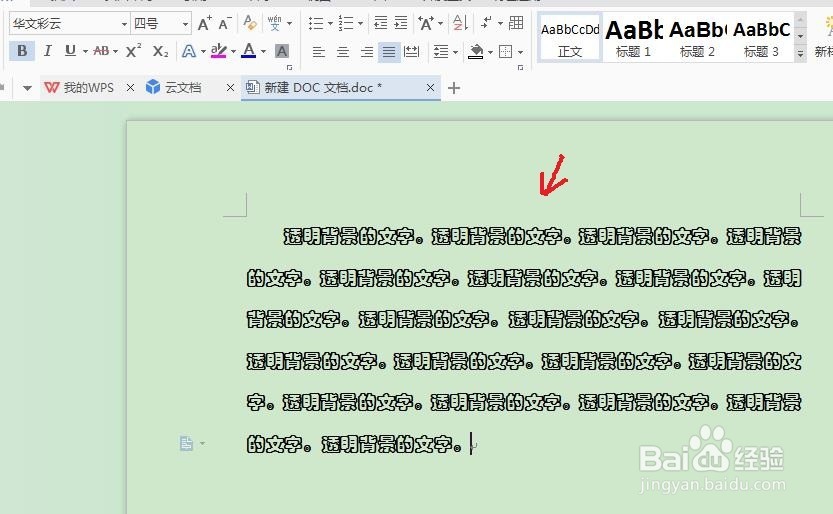
2、选中全部文本,点击插入,文本框,横向文本框。将刚刚输入的文字放入文本框中。

3、将鼠移到文本框上,将背景和边框都设置成无色。
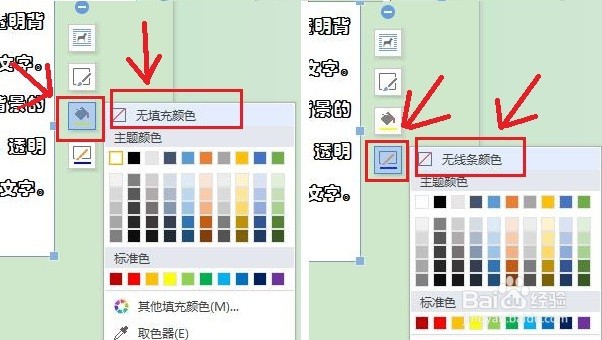
4、接着,右击文本框,选择保存为图片。注意,图片坼黉赞楞格式一定要选择.png格式,这样就有一张透明背的文字图片了。
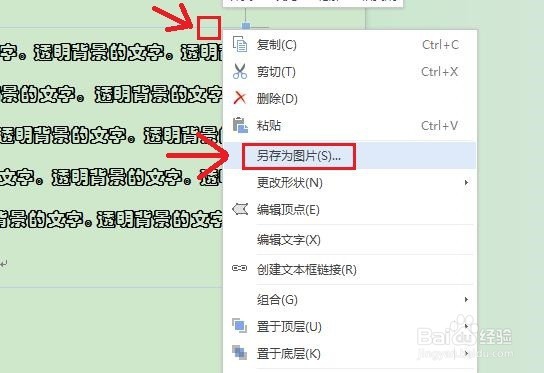
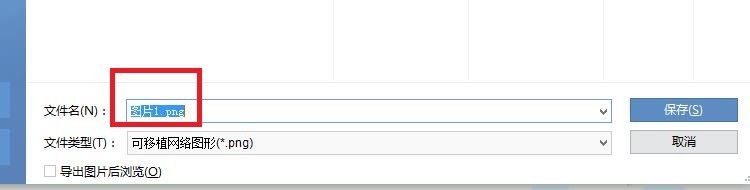
5、也可以先插入文本框,并重复第3、4步,获得透明背景的文字。
6、如果是艺术字,依次点击插入,艺术字,选择我们需要的样式插入艺术字。

7、将边框和背景者设置成无色,再右击文本框选择保存成图片,保存成png图片就可以了。
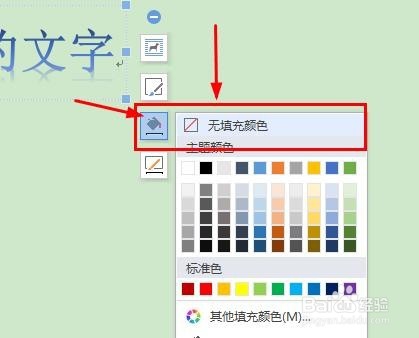


8、如果一些带有特殊样式的文本,首先需要次点击插入,文本框,横向文本框或竖向文本框。插入一个文本框并输入一些文字。
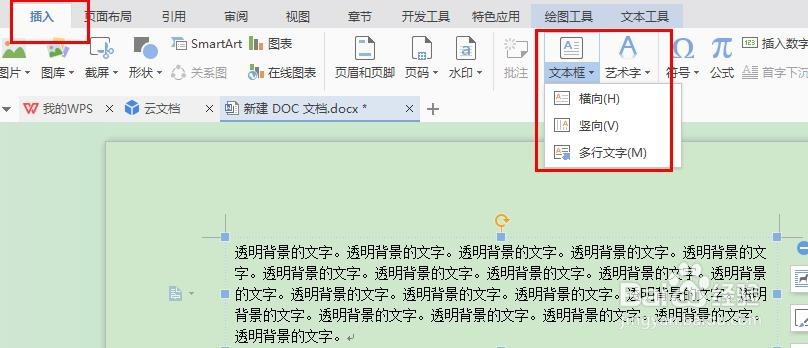
9、再选中文本框的同时,点击开始,文字效果,插入文字效果。

10、然后将边框和背景者设置成无色,再右击文本框选择保存成图片,保存成png图片就可以了。

11、如果是一些图形或者形状等,只需要点击插入,形状或者图表等,设置成自己想要的样式,然后保存就可以了。当然,格式必须是png格式才可以得到透明背景的图像。

12、如果要制作透明背景的二维码,则需要依次点击插入,图库,二维码。

13、在弹出的页面中输入一些信息并进行相关设置,生成一张二维码图片。

14、点击二维码,再选择设醅呓择锗置透明色,在白色区域点击一下,右键保存为png图片,就取得了一张透明背景的二维码了。
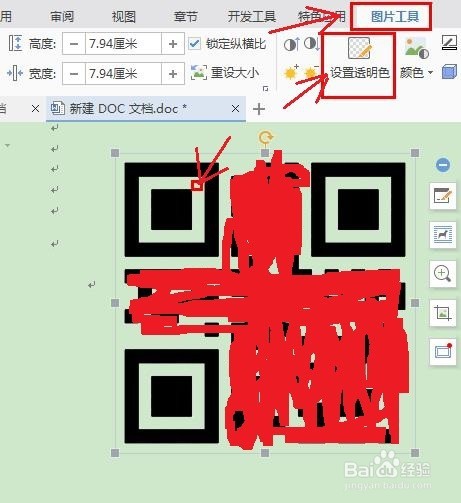

15、完成。